Η αποσύνδεση μιας εξωτερικής οθόνης είναι εύκολη. μόλιςτραβήξτε έξω το καλώδιο VGA ή HDMI που είναι συνδεδεμένο με το φορητό σας υπολογιστή. Είναι πολύ απλό, αλλά αν δεν αισθάνεστε σαν να βγάζετε σχοινιά όταν θέλετε να αποσυνδέσετε μια οθόνη, χρειάζεστε μια απλούστερη λύση που δεν σας αναγκάζει να συνδέετε και να αποσυνδέετε συνεχώς τα καλώδια. Δεν λέμε ότι η σύνδεση και η αποσύνδεση ενός καλωδίου δεν είναι βιώσιμη λύση. Στην πραγματικότητα, είναι ίσως η πιο απλή που θα λειτουργήσει κάθε φορά και δεν έχει παρενέργειες. Το μόνο πράγμα είναι ότι τα καλώδια και οι θύρες μπορεί να καταστραφούν εάν τα συνδέσετε και αποσυνδέσετε πάρα πολύ ή αν δεν είστε προσεκτικοί όταν το κάνετε. Ακολουθούν δύο βιώσιμες λύσεις για την αποσύνδεση μιας οθόνης χωρίς να την αποσυνδέσετε.
Καθρέψτε την οθόνη σας
Αν θέλετε να απενεργοποιήσετε απλά μια οθόνηεπειδή δεν χρειάζεστε μια εκτεταμένη επιφάνεια εργασίας για μικρό χρονικό διάστημα, μπορείτε απλά να αντικατοπτρίσετε τις οθόνες σας. Αυτό θα το κάνει ώστε τόσο οι εσωτερικές όσο και οι εξωτερικές οθόνες να σας δείξουν το ίδιο ακριβώς πράγμα. Δεν υπάρχει επιλογή που είναι η κύρια οθόνη και ποια είναι η δευτερεύουσα οθόνη. Όλες οι εφαρμογές που ανοίγετε θα εμφανίζονται και στις δύο οθόνες.
Για να αντιγράψετε την οθόνη σας, πατήστε το πληκτρολόγιο Win + Pσυντομότερος τρόπος. Από το μενού που εμφανίζεται, επιλέξτε την επιλογή Διπλότυπο. Μπορείτε να περιηγηθείτε σε αυτές τις επιλογές κρατώντας πατημένο το πλήκτρο Windows και πατώντας το πλήκτρο P. Αυτό θα λειτουργήσει στα Windows 7 και επάνω.

Όταν εκθέσετε ξανά την οθόνη σας, τα Windows θα θυμούνται ποια ήταν η κύρια οθόνη και ποια ήταν η δευτερεύουσα.
Αποσυνδέστε μια οθόνη
Εάν η αντιγραφή της οθόνης δεν κάνει το τέχνασμακαι πρέπει να προσομοιώσετε την αποσύνδεση της οθόνης, σκεφτείτε να χρησιμοποιήσετε το εργαλείο πολλαπλής παρακολούθησης. Είναι ένα δωρεάν βοηθητικό πρόγραμμα από το Nirosoft που σας επιτρέπει να διαχειρίζεστε πολλές οθόνες. Έχει αρκετά χαρακτηριστικά, συμπεριλαμβανομένης μιας επιλογής για να απενεργοποιήσετε ή να απενεργοποιήσετε οποιαδήποτε συνδεδεμένη οθόνη. Αυτό το εργαλείο λειτουργεί μόνο εάν έχετε δύο ή περισσότερες οθόνες.
Εκτελέστε το Εργαλείο πολλαπλών παρακολουθήσεων και από τη λίστα τουεμφανίζει ότι γεμίζει, επιλέξτε την εξωτερική οθόνη. Κάντε δεξί κλικ και επιλέξτε είτε 'Απενεργοποίηση επιλεγμένων οθονών' είτε 'Απενεργοποίηση οθονών'. Αυτό ισχύει μόνο για την οθόνη που έχετε επιλέξει. Για να ενεργοποιήσετε ξανά την οθόνη, επιλέξτε ξανά και επιλέξτε την επιλογή Ενεργοποίηση ή Ενεργοποίηση.
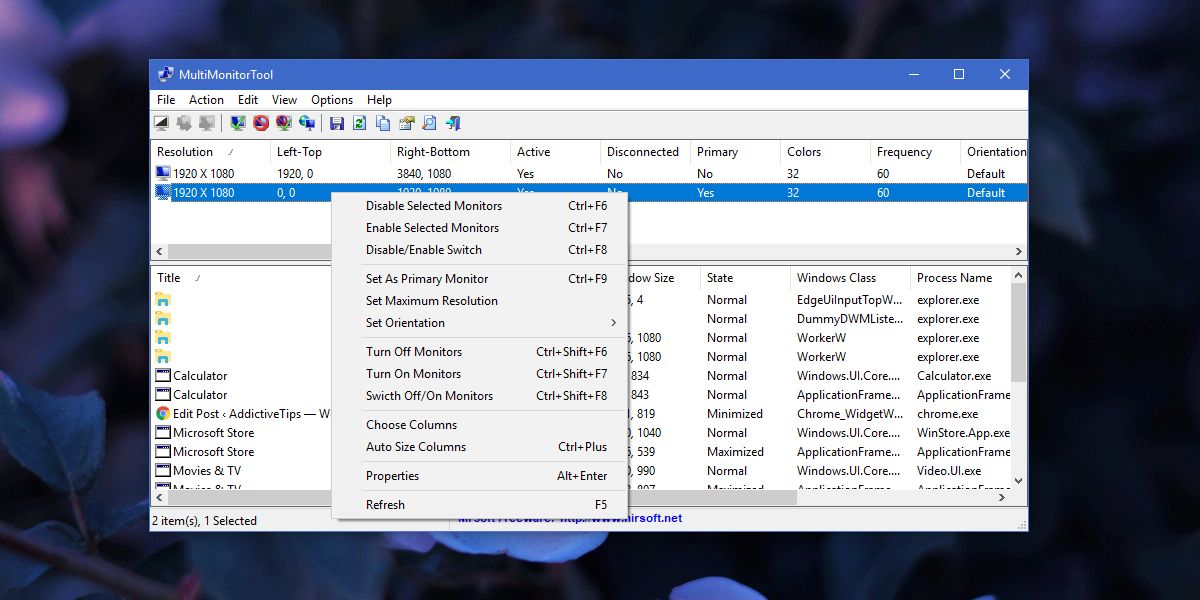
Αυτή η μέθοδος έχει ένα μικρό πρόβλημα. όταν ενεργοποιείτεή να ενεργοποιήσετε μια εξωτερική οθόνη, τα Windows δεν θυμούνται ποια ήταν η κύρια και ποια ήταν η δευτερεύουσα οθόνη. Η οθόνη που συνδέετε ρυθμίζεται πάντα ως δευτερεύουσα οθόνη.
Μπορείτε να μεταβείτε στην εφαρμογή "Ρυθμίσεις" στα Windows 10 καιστην περιοχή System> Display, ρυθμίστε ξανά την κύρια και δευτερεύουσα οθόνη. Αν αυτό είναι πολύ ενοχλητικό, μπορείτε να αποθηκεύσετε την τρέχουσα διαμόρφωση της οθόνης σας και να την φορτώσετε αφού ενεργοποιήσετε τη δεύτερη οθόνη. Αυτό θα επιστρέψει τις ρυθμίσεις οθόνης σας πίσω στον τρόπο που ήταν πριν αποσυνδέσετε την εξωτερική οθόνη.
Για να αποθηκεύσετε τη διαμόρφωση της τρέχουσας οθόνης, ορίστεup εμφανίζει ακριβώς πώς σας αρέσει. Ανοίξτε το Εργαλείο πολλαπλών παρακολουθήσεων και μεταβείτε στην επιλογή Αρχείο> Αποθήκευση οθονών. Για να φορτώσετε μια διαμόρφωση, μεταβείτε στην επιλογή Αρχείο> Φόρτωση παραμέτρων οθονών.
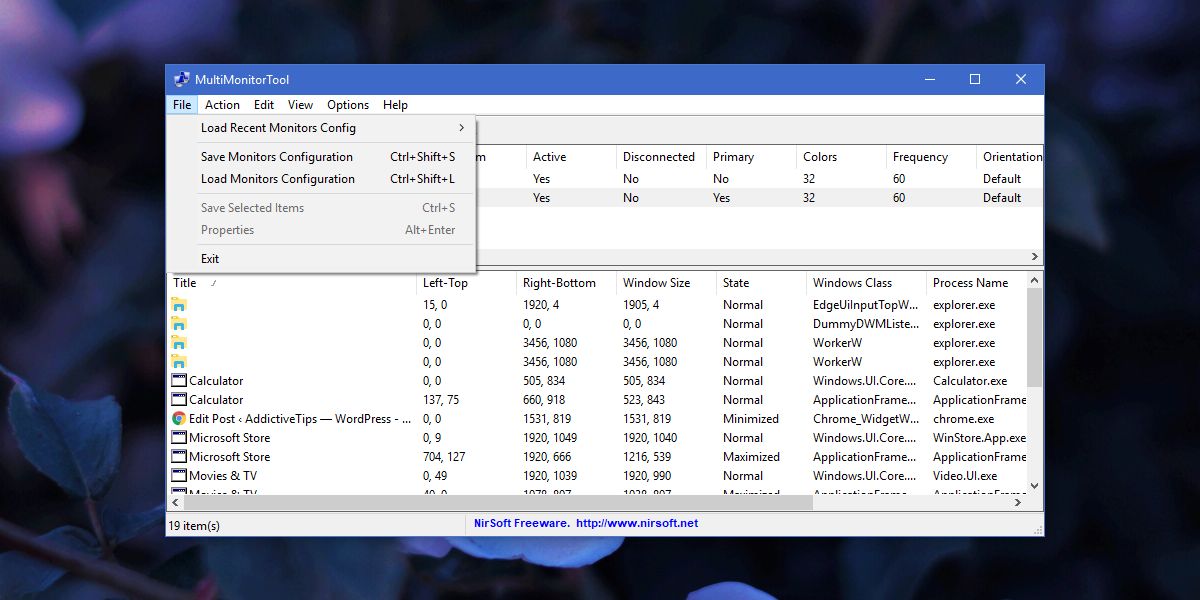











Σχόλια